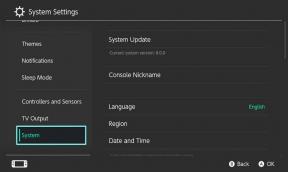फिक्स: Redmi 10 प्राइम ब्लैक स्क्रीन समस्या
अनेक वस्तुओं का संग्रह / / October 03, 2021
सभी एंड्रॉइड फोन की तरह, यह फोन भी कुछ छोटी-छोटी समस्याओं का सामना करता है जिन्हें आप स्वयं हल कर सकते हैं। सभी एंड्रॉइड उपयोगकर्ताओं के लिए मुख्य मुद्दों में से एक मौत की समस्या की काली स्क्रीन है। चिंता मत करो! यह लेख आपको Xiaomi Redmi 10 Prime ब्लैक स्क्रीन समस्याओं को ठीक करने के लिए मार्गदर्शन करेगा।
काली स्क्रीन एक त्रुटि स्क्रीन है जो ऑपरेटिंग सिस्टम द्वारा प्रदर्शित की जाती है। कभी-कभी, मौत की काली स्क्रीन के बाद डिवाइस को बूट करना बहुत मुश्किल होता है। यदि आप भी ऐसी ही स्थिति में हैं, तो इसे ठीक करने के लिए नीचे दिए गए सरल चरणों का पालन करें।

पृष्ठ सामग्री
-
Redmi 10 प्राइम ब्लैक स्क्रीन समस्या को ठीक करने के लिए कदम
- अपने डिवाइस को रीबूट करें:
- विधि 1: सॉफ्ट रीसेट
- विधि 2: फोर्स रिबूट
- बैटरी खत्म होने तक प्रतीक्षा करें और अपने फोन को फिर से चार्ज करें
- कैश पार्टीशन साफ करें
- फ़ैक्टरी रीसेट करें
- सेटिंग्स के माध्यम से हार्ड रीसेट के लिए निर्देश
- पुनर्प्राप्ति के माध्यम से हार्ड फ़ैक्टरी रीसेट के लिए निर्देश
- सॉफ्टवेयर अद्यतन करें
Redmi 10 प्राइम ब्लैक स्क्रीन समस्या को ठीक करने के लिए कदम
Redmi 10 Prime पर ब्लैक स्क्रीन ऑफ़ डेथ प्रॉब्लम को ठीक करने के लिए यहां कुछ स्टेप दिए गए हैं।
अपने डिवाइस को रीबूट करें:
अगर आपका Redmi 10 Prime मौत की काली स्क्रीन का सामना करता है, तो यह सॉफ़्टवेयर या हार्डवेयर गड़बड़ियों का एक कारण हो सकता है। तो यह कैसे होता है, यह जांचने के लिए, पहली सरल समस्या निवारण मार्गदर्शिका है कि आप अपने Redmi 10 Prime को सॉफ्ट रीसेट करें और पुष्टि करें कि क्या समस्या फिर से उत्पन्न होती है। सॉफ्ट रीसेट करने के लिए, बस हमारे गाइड का पालन करें।
विधि 1: सॉफ्ट रीसेट
- कुछ सेकंड के लिए पावर बटन को दबाकर रखें
- आप स्क्रीन को पावर ऑफ करने के विकल्प के साथ देखेंगे
- पावर ऑफ चुनें और आपका डिवाइस बंद हो जाएगा
- अब पावर बटन को दबाकर रखें
- फ़ोन स्क्रीन चालू होने पर आप इसे रिलीज़ कर सकते हैं।
विधि 2: फोर्स रिबूट
जब आपका डिवाइस अटक जाता है और कोई कार्य करने में सक्षम नहीं होता है तो यह मार्गदर्शिका काम आ सकती है।
- कुछ सेकंड के लिए पावर बटन को तब तक दबाकर रखें जब तक आप यह न देख लें कि फोन फिर से चालू हो गया है।
- इतना ही! आपका Redmi 10 Prime रीबूट हो जाएगा।
बैटरी खत्म होने तक प्रतीक्षा करें और अपने फोन को फिर से चार्ज करें
यदि आप अपने डिवाइस को रीबूट करने में सक्षम नहीं हैं, तो आपको डिवाइस की बैटरी के पूरी तरह समाप्त होने की प्रतीक्षा करनी पड़ सकती है। जब बैटरी पूरी तरह से खत्म हो जाए, तो आप अपने डिवाइस को रिचार्ज कर सकते हैं और इसे चालू कर सकते हैं। देखें कि क्या समस्या अब हल हो गई है।
कैश पार्टीशन साफ करें
अपने डिवाइस पर कैशे विभाजन को मिटाने के लिए, आपको Redmi 10 Prime पर रिकवरी मोड में बूट करना होगा। यदि आप कैशे विभाजन को साफ़ करते हैं, तो आपकी डिवाइस समस्या का समाधान किया जा सकता है। किसी भी एंड्रॉइड डिवाइस पर रिकवरी मोड डिवाइस की समस्या के निवारण में महत्वपूर्ण भूमिका निभाता है।
फ़ैक्टरी रीसेट करें
यदि पहले चरण का पालन करने के बाद भी समस्या बनी रहती है, तो Redmi 10 Prime पर फ़ैक्टरी रीसेट करने का प्रयास करें। हमारे ट्यूटोरियल का पालन करें
सेटिंग्स के माध्यम से हार्ड रीसेट के लिए निर्देश
यदि यह विधि काम नहीं करती है, तो आप पुनर्प्राप्ति मोड के माध्यम से अगली हार्ड रीसेट विधि आज़मा सकते हैं।
विज्ञापनों
- अपने Redmi 10 Prime डिवाइस में, सेटिंग ऐप पर जाएं
- अब अतिरिक्त सेटिंग्स मेनू
- बैकअप और रीसेट पर टैप करें
- फ़ैक्टरी डेटा रीसेट का चयन करें
- यहां आपको चुनने के लिए 5 अलग-अलग विकल्प मिलेंगे
- सभी डेटा साफ़ करने के लिए, सभी सामग्री और सेटिंग्स मिटाएं चुनें जो आपके Redmi 10 Prime से सभी डेटा मिटा देगा
- अगर आपके फोन में पासवर्ड है तो अपना पासवर्ड डालें
- एक बार जब आप पासवर्ड दर्ज करते हैं, तो यह अब डेटा मिटाने के लिए एक पुष्टिकरण दिखाएगा, इसलिए डेटा मिटाएं दबाएं।
- इतना ही! आपने सफलतापूर्वक एक हार्ड रीसेट किया है।
पुनर्प्राप्ति के माध्यम से हार्ड फ़ैक्टरी रीसेट के लिए निर्देश
अपने Redmi 10 Prime को हार्ड रीसेट करना चाहते हैं? फिर, पहले रिकवरी मोड दर्ज करें।
- सबसे पहले अपने Redmi 10 Prime को बंद कर दें।
- अब को दबाकर रखें वॉल्यूम अप कुंजी + पावर कुंजी अपने Redmi 10 Prime डिवाइस पर एक साथ थोड़ी देर के लिए
- एक बार जब आप Xiaomi लोगो देखते हैं, तो आप बटन को छोड़ सकते हैं।
- आपका फ़ोन पुनर्प्राप्ति मोड में प्रवेश कर गया है, अब आप भाषा का चयन कर सकते हैं
- अब आपका डिवाइस स्टॉक रिकवरी मोड में प्रवेश करेगा
- आप केवल उस पर टैप करके वाइप डेटा का चयन कर सकते हैं
- अब पुष्टि करने के लिए वाइप/डेटा चुनें और सत्यापन कोड दर्ज करें
- इतना ही! पुष्टि करें और किया!
मुझे उम्मीद है कि यह गाइड आपके Redmi 10 Prime को हार्ड रीसेट करने के लिए उपयोगी थी।
विज्ञापनों
सॉफ्टवेयर अद्यतन करें
यदि आपके डिवाइस को रीसेट करने के बाद भी आपके डिवाइस में ब्लैक स्क्रीन की समस्या है, तो आप एक नए सॉफ़्टवेयर अपडेट की जांच करने का प्रयास कर सकते हैं या मैन्युअल रूप से नए में अपग्रेड कर सकते हैं Redmi 10 Prime पर स्टॉक फर्मवेयर. यह घोषणा की गई थी कि एक सॉफ़्टवेयर अपडेट डीबग करेगा और उपयोगकर्ताओं द्वारा सामना की जा रही समस्या का समाधान करेगा।
यह काम करना चाहिए! उपरोक्त चरणों का पालन करके उपयोगकर्ता को अब से यह स्थिति नहीं मिलनी चाहिए। यदि आपको फिर से वही समस्या आती है, तो बेहतर होगा कि आप नजदीकी स्टोर पर जाएं और उन्हें इस मुद्दे के बारे में सूचित करें। सुनिश्चित करें कि आपने उसे यह भी बताया कि आपने उपरोक्त चरणों का पालन किया है ताकि शोरूम के कर्मचारी कुछ नए विचार के बारे में सोच सकें।